Como corrigir Just Cause 2 Fatal DirectX Error Code 3 – TechCult
Miscelânea / / September 14, 2023
Enfrentar o código de erro fatal DirectX 3 ao tentar iniciar o Just Cause 2 pode ser muito irritante. Mas o que isso significa, por que isso acontece e como podemos consertar isso? Bem, esse erro geralmente vem de problemas com o driver gráfico. Neste artigo, explicaremos tudo em detalhes e guiaremos você passo a passo pelo processo para corrigir o problema.

Índice
Como corrigir a justa causa 2, código de erro fatal DirectX 3
DirectX é uma coleção de APIs (Interfaces de Programação de Aplicativos) desenvolvidas pela Microsoft para lidar com tarefas relacionadas a multimídia, incluindo jogos. O código de erro 3 do DirectX normalmente ocorre quando há um problema com a instalação ou configuração do DirectX, fazendo com que o jogo trave. É um problema comum em Just Cause 2, mas não é exclusivo deste jogo. Para consertar, você pode seguir as soluções mencionadas no guia abaixo.
Resposta rápida
Resolva o erro Just Cause 2 ajustando suas opções de inicialização nas configurações do Steam:
1. Navegar para BIBLIOTECA no cliente Steam.
2. Clique com o botão direito em Justa causa 2 e selecione Propriedades.
3. No EM GERAL guia, vá para OPÇÕES DE LANÇAMENTO seção.
4. Por fim, insira o /dxadapter comando e salve as configurações.
Justa causa 2 Código de erro fatal do DirectX 3 causas
O código de erro fatal DirectX 3 em Just Cause 2 pode ser causado por vários fatores:
- Arquivos DirectX desatualizados
- Driver gráfico desatualizado
- Conflitos com outros programas
- Arquivos de jogo corrompidos
Antes de se aprofundar nas soluções técnicas, certifique-se de que seu sistema atenda aos requisitos mínimos do jogo. Just Cause 2 possui pré-requisitos específicos de hardware e software, incluindo versões DirectX. Para verificar os requisitos do sistema, você pode visitar o site oficial do Steam.
Método 1: execute Just Cause 2 no modo de compatibilidade
O código de erro 3 em Just Cause 2 ocorre frequentemente devido a problemas de compatibilidade entre o jogo e a configuração de hardware ou software do seu sistema. Executar o jogo no modo de compatibilidade é um método de solução de problemas que pode ajudar a resolver problemas relacionados à compatibilidade. Veja como proceder:
1. Clique com o botão direito no arquivo executável do jogo e selecione Propriedades.
2. Navegue até a guia Compatibilidade e marque a caixa que diz Execute este programa em modo de compatibilidade para.

3. Selecione um versão mais antiga do Windows (por exemplo, Windows 7) e aplique as alterações.
Método 2: verificar a integridade dos arquivos do jogo
A presença de arquivos de jogo corrompidos ou ausentes pode levar a erros de DirectX como o Código 3. Esses erros geralmente ocorrem devido a arquivos essenciais para o funcionamento do jogo serem danificados ou instalados incorretamente. Para verificar e reparar arquivos do jogo Just Cause 2, siga nosso guia em Como verificar a integridade dos arquivos do jogo no Steam.

Método 3: alterar as configurações das opções de inicialização
Para alguns jogadores, alterar as opções de inicialização no Steam provou ser eficaz na resolução do código de erro 3 do DirectX. Este método fornece ao jogo instruções específicas para seu lançamento, potencialmente contornando problemas de compatibilidade. Aqui estão as etapas para modificar as configurações de opções de inicialização no Steam:
1. Inicie o Cliente Steam no seu computador.
2. Clique em BIBLIOTECA no cliente Steam. Isso mostrará uma lista de seus jogos instalados.

3. Clique com o botão direito em Justa causa 2. Um menu de contexto aparecerá.
4. Selecione Propriedades.
5. Vou ao EM GERAL aba. Aqui, você encontrará uma seção chamada OPÇÕES DE LANÇAMENTO.

6. No OPÇÕES DE LANÇAMENTO seção, insira o seguinte comando e salve as configurações: /dxadapter
Feito isso, feche o jogo e o cliente Steam. Em seguida, reabra o cliente Steam e inicie o jogo novamente; deve funcionar bem agora.
Método 4: atualizar DirectX
Certifique-se de ter a versão mais recente do DirectX instalada. Você pode baixá-lo no site oficial da Microsoft. Veja como fazer isso:
1. Visite o oficial Instalador da Web em tempo de execução do usuário final do Microsoft DirectX página.
2. Clique no Download botão para baixar o instalador.
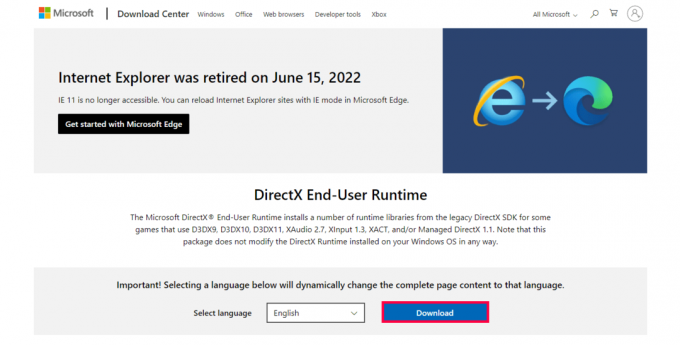
Execute o arquivo baixado e siga as instruções na tela para instalar a versão mais recente do DirectX em seu sistema.
Método 5: atualizar o Windows
Atualizar o Windows pode realmente ajudar a corrigir problemas como Just Cause 2 Fatal DirectX Error Code 3, pois garante que seu sistema operacional esteja equipado com os arquivos de sistema, drivers e segurança mais recentes atualizações. Veja como atualizar o Windows:
1. Abra o Começar menu e procure por Verifique se há atualizações.
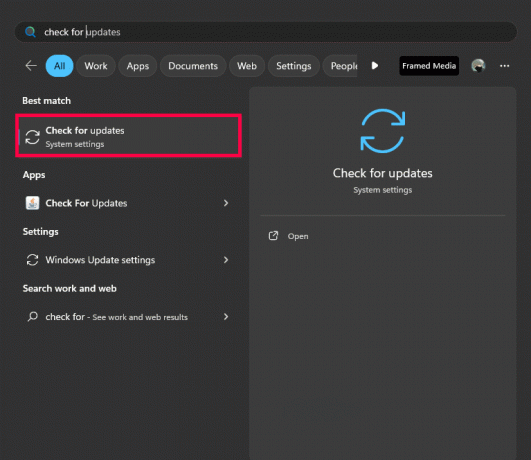
2. Se houver atualizações disponíveis, siga as instruções na tela para Baixe e instale tudo.

Depois de instalar as atualizações, é importante reiniciar o computador para aplicar as alterações de forma eficaz.
Método 6: reinstalar o DirectX
Outra solução para corrigir o código de erro Fatal DirectX 3 Just Cause 2 no Windows 10 é reinstalar o DirectX em seu PC. Isso ajudará você a se livrar de arquivos corrompidos. Para fazer isso, consulte nosso guia dedicado sobre Como reinstalar o DirectX no Windows 10.

Método 7: atualizar drivers gráficos
Drivers gráficos desatualizados podem levar a erros de DirectX e, às vezes, as atualizações do Windows não conseguem atualizar os drivers gráficos para a versão mais recente. Para atualizar drivers gráficos, visite o site do fabricante da sua placa gráfica (por exemplo, NVIDIA, AMD) e baixe os drivers mais recentes para sua placa específica.
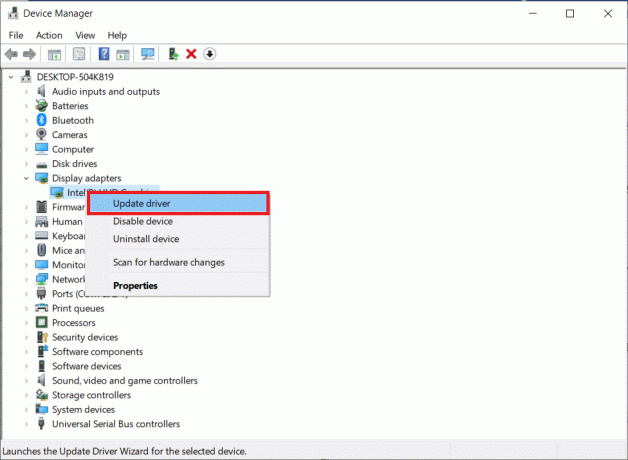
Método 8: reinstalar Just Cause 2
Por fim, você pode tentar reinstalar o jogo em seu PC para obter o código de erro Fatal DirectX 3. É assim que você pode fazer isso:
1. aperte o Chave do Windows, tipo Painel de controlee abra-o.
2. Clique em Visualização de categoria no canto superior direito e selecione Desinstalar um programa debaixo de Programas seção.
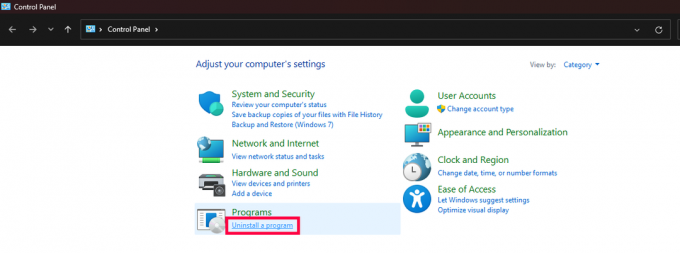
3. Localizar Justa causa 2 na lista.
4. Clique com o botão direito em Just Cause 2 e escolha Desinstalar do cardápio.

5. Aguarde a desinstalação do jogo e então reinicie seu computador.
6. Depois, inicie o Vaporaplicativo e reinstale o jogo.
Esperamos que este guia tenha ajudado você corrigir o código de erro 3 do Just Cause 2 Fatal DirectX. Deixe que outras pessoas saibam qual método funcionou para você. No entanto, se você ainda estiver enfrentando o problema, não hesite em deixar um comentário abaixo.
Henry é um escritor de tecnologia experiente e apaixonado por tornar tópicos complexos de tecnologia acessíveis aos leitores comuns. Com mais de uma década de experiência na indústria de tecnologia, Henry se tornou uma fonte confiável de informações para seus leitores.



